Una guía sobre cómo transferir música desde la computadora al iPhone XR
Si quieres saber cómo transferir música desde una computadora a un iPhone XR, entonces estás leyendo el artículo correcto. Entendemos que tener que escuchar música usando una computadora es cómodo, sin mencionar que su computadora puede tener mucho más espacio de memoria que su teléfono. Pero, ¿y si de repente quieres salir mientras sigues escuchando tu música?
No puedes llevar tu computadora contigo a ninguna parte, ¿verdad? Es por eso que mucha gente ahora está tratando de encontrar una manera de transferir su música desde sus computadoras a sus dispositivos. Y si usted es una de esas personas, puede leer el resto de este artículo para aprender cómo transferir música desde la computadora al iPhone XR.
Contenido del artículo Parte 1. ¿Podemos transferir música de la computadora al iPhone XR?Parte 2. ¿Cómo transfiero música de la computadora al iPhone XR?Parte 3. Resumen
Parte 1. ¿Podemos transferir música de la computadora al iPhone XR?
Transferir música de su computadora a su iPhone XR Es bastante fácil siempre que tengas la guía adecuada. Apple Music es una aplicación de transmisión de música por suscripción donde puedes escuchar los millones de canciones que ofrecen. Puede escuchar estas canciones en línea o sin el uso de una conexión a Internet, siempre que utilice uno de sus planes.
Aparte de esto, también puedes sincronizar tus canciones de Apple Music usando tu dispositivo siempre que tengas la misma ID de Apple. Si te preguntas si es posible transferir tu música desde tu computadora a tu iPhone XR o cualquier dispositivo, sí, es posible.
Sin embargo, tiene sus limitaciones, ya que solo puede transferir archivos por valor de 5 GB desde su computadora a su iPhone XR. Aparte de eso, para poder transferir música desde la computadora al iPhone XR, primero debes suscribirte a Apple Music.
Además, aunque Apple Music puede permitirte transferir su música desde una computadora a un dispositivo, todavía hay algunas personas que no saben cómo.
Entonces, si eres una de estas personas, puedes leer el resto de este artículo para saber cómo transferir música desde la computadora al iPhone XR usando dos formas diferentes y también un método adicional.
Método 1: sincroniza tu iTunes o Apple Music desde tu computadora a tu iPhone XR
Si está utilizando uno de los planes de suscripción de Apple Music, sincronizar su Apple Music desde su computadora a su iPhone XR es fácil. Siempre y cuando estés usando el mismo ID de apple para ambos dispositivos, entonces no tendrá problemas para transferir música desde su computadora a su iPhone XR. Siga los pasos a continuación para aprender cómo:
- Lanzamiento iTunes en tu computadora.
- Conecta tu iPhone XR usando un cable USB.
- Toque en el Icono de dispositivo encendido la barra de menú superior de tu iTunes.
- En la configuración de su dispositivo, haga clic en Música.
- Marque la casilla junto a la Sincronizar musica.
- Haga clic en los archivos de música que desea sincronizar desde su computadora a su dispositivo.
- No olvide tocar el Aplicar botón en la parte inferior para guardar los cambios.
- Espera a que termine la sincronización.
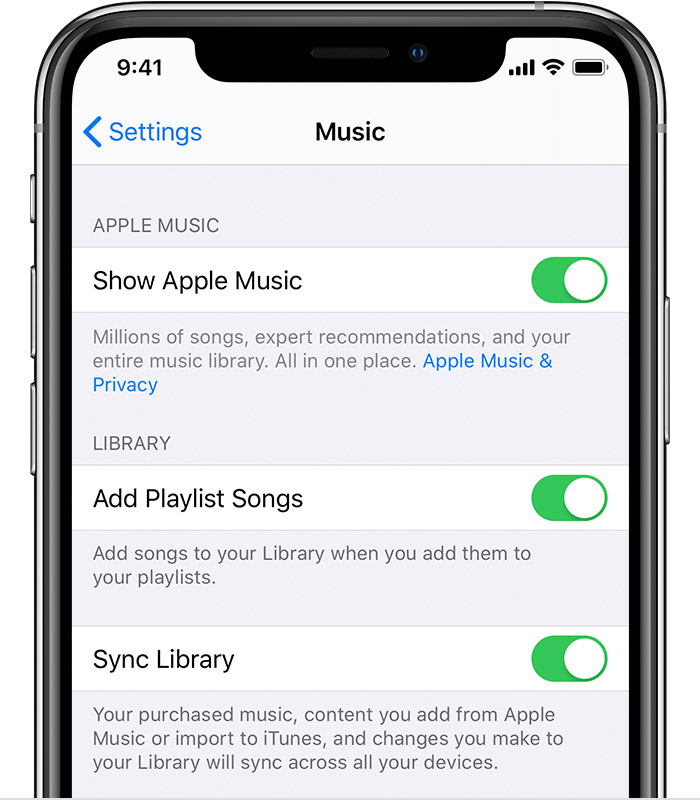
Método 2: sincroniza tu iTunes o Apple Music a través de Wi-Fi
Este método es el mismo que el primero. Sin embargo, la única diferencia es el primer método, puede seleccionar qué canciones desea transferir desde su computadora a su iPhone XR, pero al usar este método, toda la música de su computadora se sincronizará automáticamente con su iPhone XR. Para hacer esto, simplemente siga los pasos a continuación:
- Inicie su Música de Apple en tu computadora.
- Conecta tu dispositivo usando un cable USB.
- Debajo del icono del dispositivo, haga clic en Resumen.
- Pulsa para buscar Sincroniza con este iPhone XR a través de Wi-Fi.
- Haga clic Aplicar y espera a que toda tu música se sincronice con tu iPhone XR.
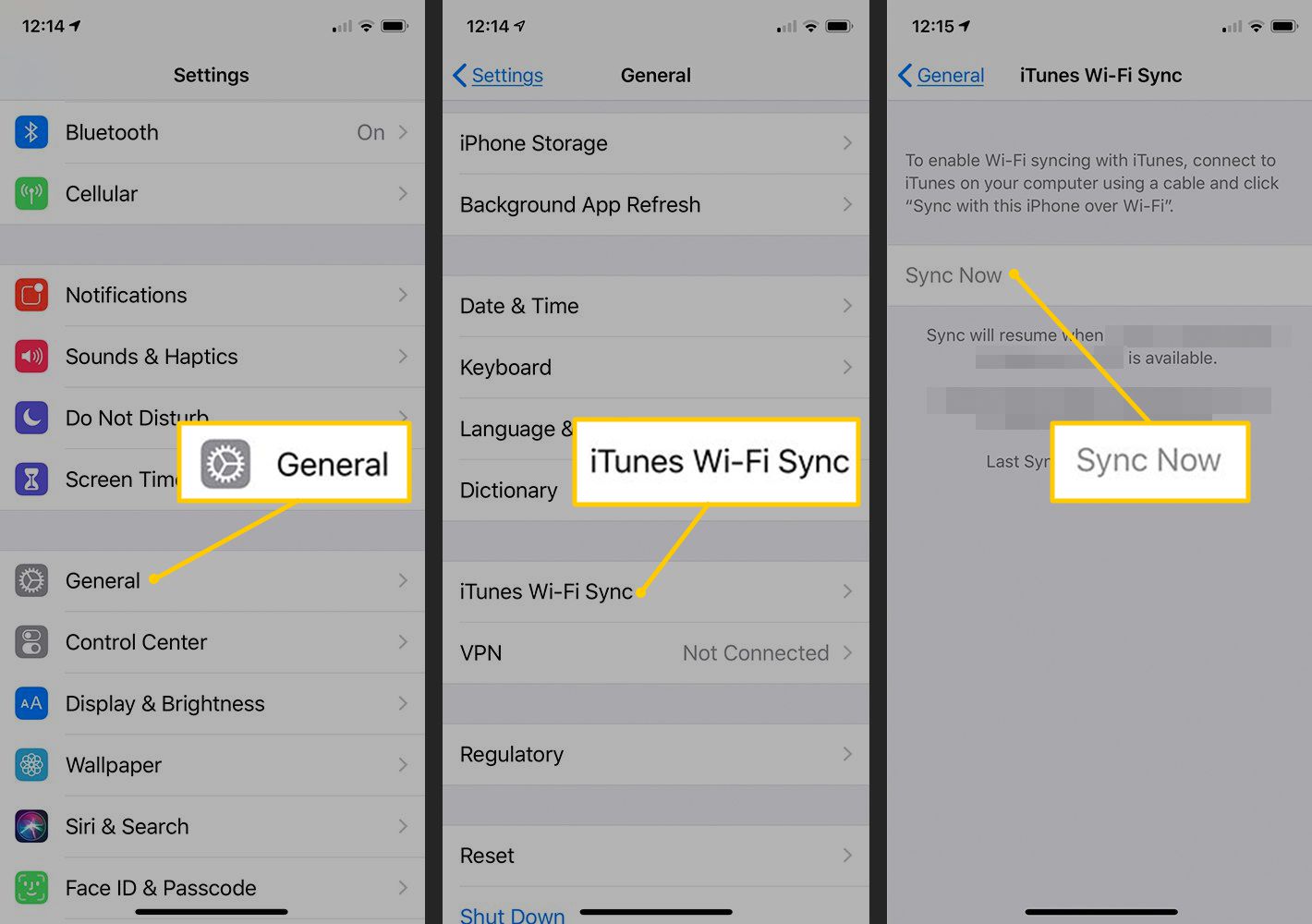
Si sigue alguno de los métodos anteriores, estamos seguros de que ahora aprenderá cómo transferir música desde una computadora al iPhone XR con facilidad. Sin embargo, si desea utilizar otra forma en la que pueda transferir música desde su computadora a su iPhone XR sin problemas, podemos enseñarle un método adicional. Continúe leyendo este artículo para saber cómo.
Parte 2. ¿Cómo transfiero música de la computadora al iPhone XR?
¿Quizás está ansioso por transferir su música desde su computadora a su iPhone XR? Aquí hay un secreto que podemos compartir contigo.
Apple Music es una excelente aplicación de transmisión de música. Probablemente por eso es una de las plataformas de música más utilizadas en todo el mundo. Aparte del hecho de que puede proporcionar millones de canciones a todos sus usuarios, todavía tiene sus limitaciones, ya que sólo puede permitirle transferir un máximo de 5 GB de sus archivos desde su computadora a su dispositivo.
Lo mismo ocurre con Spotify, que también es una de las aplicaciones de transmisión de música más utilizadas en todo el mundo. Si se pregunta cómo transferir música de la computadora al iPhone XR sin limitaciones, ¡puede seguir este método especial que estamos a punto de compartir con usted!
TunesFun Spotify Music Converter es una herramienta de conversión que no sólo le ayuda a convertir su Spotify canciones a archivos MP3 por eliminar el sistema DRM eso viene con eso También puede ayudarlo a transferir su música desde su computadora a su iPhone XR o cualquier dispositivo que desee, lo que significa que ahora puede escuchar sus canciones favoritas sin parar y sin interrupciones.
con TunesFun Spotify Music Converter, puedes convertir y transferir fácilmente tu música desde una computadora a un dispositivo de forma gratuita y sin parar. Esta herramienta de conversión también puede permitirte escuchar cualquier canción y sin ningún problema. Para aprender a utilizar TunesFun Spotify Music Converter, lea y siga los pasos que le proporcionamos a continuación:
Cómo convertir y transferir música desde Spotify a MP3:
Paso 1: Conecta tu iPhone XR a tu computadora usando un cable USB.
Paso 2: Lanzamiento TunesFun Spotify Music Converter
Paso 3: Selecciona una canción que quieras convertir.

Paso 4: Seleccione el formato de archivo que desea utilizar.

Paso 5: Elige una carpeta en tu iPhone XR donde quieras guardar nuestra canción convertida.
Paso 6: Haga clic en Convertir.

Y tan fácil como eso, ahora puedes escuchar tus canciones favoritas sin pausas ni interrupciones. Con la ayuda de TunesFun Spotify Converter, ahora puedes transferir tantas canciones como quieras sin ninguna limitación.
Parte 3. Resumen
Ahora que has aprendido las diferentes formas de transferir música desde la computadora al iPhone XR, esperamos haberte ayudado a resolver tu problema. Puede seguir fácilmente los métodos que le proporcionamos anteriormente para poder transferir su música con facilidad.
Y por supuesto, con la ayuda de TunesFun Spotify Music Converter, ahora puedes escuchar tus canciones favoritas gratis y sin que nadie te detenga.
Comente